3 moduri de a discorda Verificarea ortografică nu funcționează (08.18.25)
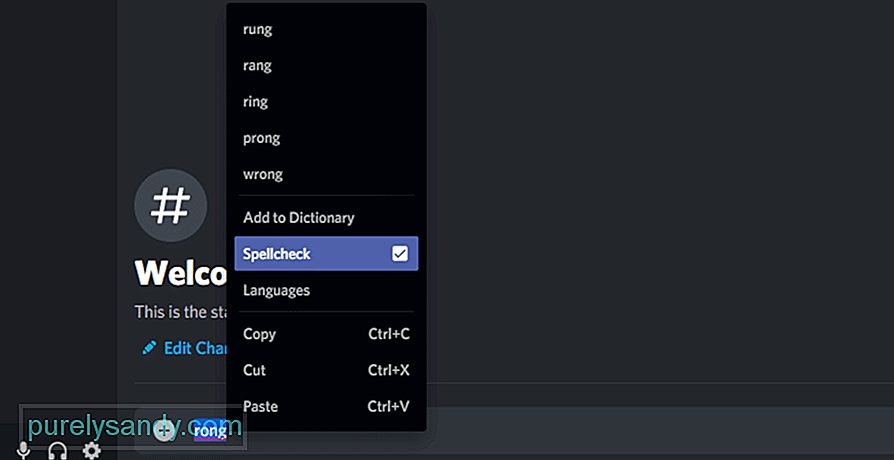 verificarea ortografică a discordiei nu funcționează
verificarea ortografică a discordiei nu funcționează Discord este o platformă socială care a permis oamenilor din întreaga lume să discute între ei. În Discord există mii de comunități, care acoperă diferite subiecte, inclusiv jocuri, anime / manga și chiar studii. Cea mai bună parte despre Discord este că oricine o poate folosi fără a fi nevoie să plătească niciun ban.
Prin Discord, utilizatorii își pot partaja ecranul cu alți jucători. De asemenea, se pot apela video reciproc oricând. Mai mult decât atât, este că utilizatorii se pot alătura unui canal vocal în care pot purta doar conversații prin chat vocal.
Lecții populare de discordie
Dacă sunteți cineva care se găsește tastând multe, atunci verificarea ortografică vă poate suna ca o binecuvântare. Pur și simplu, verificarea ortografică permite utilizatorilor să se corecteze automat atunci când au tastat ceva greșit. Din păcate, am primit rapoarte ale utilizatorilor conform cărora verificarea lor ortografică nu funcționează în Discord.
Dacă sunteți și unul dintre persoanele frustrate de aceeași problemă, atunci nu aveți de ce să vă faceți griji! Astăzi, vă vom învăța diferite moduri despre cum puteți remedia verificarea ortografică Discord care nu funcționează.
1. Asigurați-vă că verificarea ortografică este activată
Primul lucru pe care ar trebui să îl asigurați este că verificarea ortografică este activată în setările Microsoft Windows. Începeți accesând setările de limbă și asigurați-vă că ați instalat un pachet de limbă engleză.
Apoi, pur și simplu introduceți setările de tastare în bara de căutare Windows pentru a deschide setările. Asigurați-vă că bifați atât „Evidențiați cuvintele ortografiate greșit”, cât și „Autocorectați cuvintele scrise greșit”. Chiar dacă sunt deja activate, încercați să le dezactivați și să le reactivați pentru a vedea dacă asta face ceva.
2. Reporniți Windows
Mai întâi, reporniți Discord și verificați dacă problema persistă. Dacă da, atunci poate doriți să încercați să reporniți Windows. S-ar putea să existe o actualizare Windows care să provoace apariția acestei probleme. În ambele cazuri, veți dori să reporniți Windows.
Windows poate instala câteva actualizări pe computer. După ce ați repornit computerul, încercați să deschideți Discord și să testați dacă o verificare ortografică funcționează sau nu.
3. Reinstalați Discord
Dacă nimic nu pare să funcționeze, poate doriți să faceți o nouă instalare a Discord. După ce dezinstalați Discord, încercați să eliminați fișierele cache ale Discord. Apoi, reporniți Windows pentru a vă asigura că toate fișierele Discord sunt eliminate de pe computer.
În cele din urmă, descărcați și instalați cea mai recentă versiune a Discord pe desktop. Verificatorul ortografic ar trebui să înceapă să funcționeze până acum.
Linia de fund
În cazul în care verificarea ortografică nu funcționează pe Discord, vă recomandăm să urmați 3 soluții diferite pe care le-am prezentat în articol. Acest lucru vă va ajuta să rezolvați problema fără alte complicații.
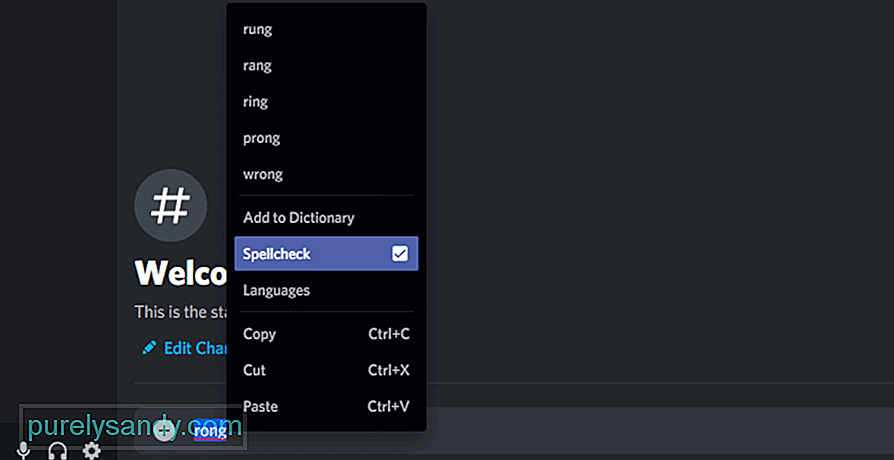
Video YouTube.: 3 moduri de a discorda Verificarea ortografică nu funcționează
08, 2025

